Настройка конвейера CI/CD для приложения Java с помощью Azure DevOps Starter
В этом кратком руководстве объясняется, как с помощью простого интерфейса Azure DevOps Starter настроить конвейер непрерывной интеграции (CI) и непрерывной поставки (CD) для приложения Java в Azure Pipelines. С помощью Azure DevOps Starter вы можете установить все компоненты, необходимые для разработки, развертывания и мониторинга приложения.
Предварительные требования
- Учетная запись Azure с активной подпиской. Создайте учетную запись бесплатно.
- Организация и учетная запись Azure DevOps.
Вход на портал Azure
DevOps Starter позволяет создать конвейер CI/CD в Azure Pipelines. Вы можете создать новую организацию Azure DevOps или использовать существующую. DevOps Starter также создает ресурсы Azure в требуемой подписке Azure.
Войдите на портал Azure.
В поле поиска введите DevOps Starter, а затем выберите ресурс. Щелкните Добавить, чтобы создать новый ресурс.
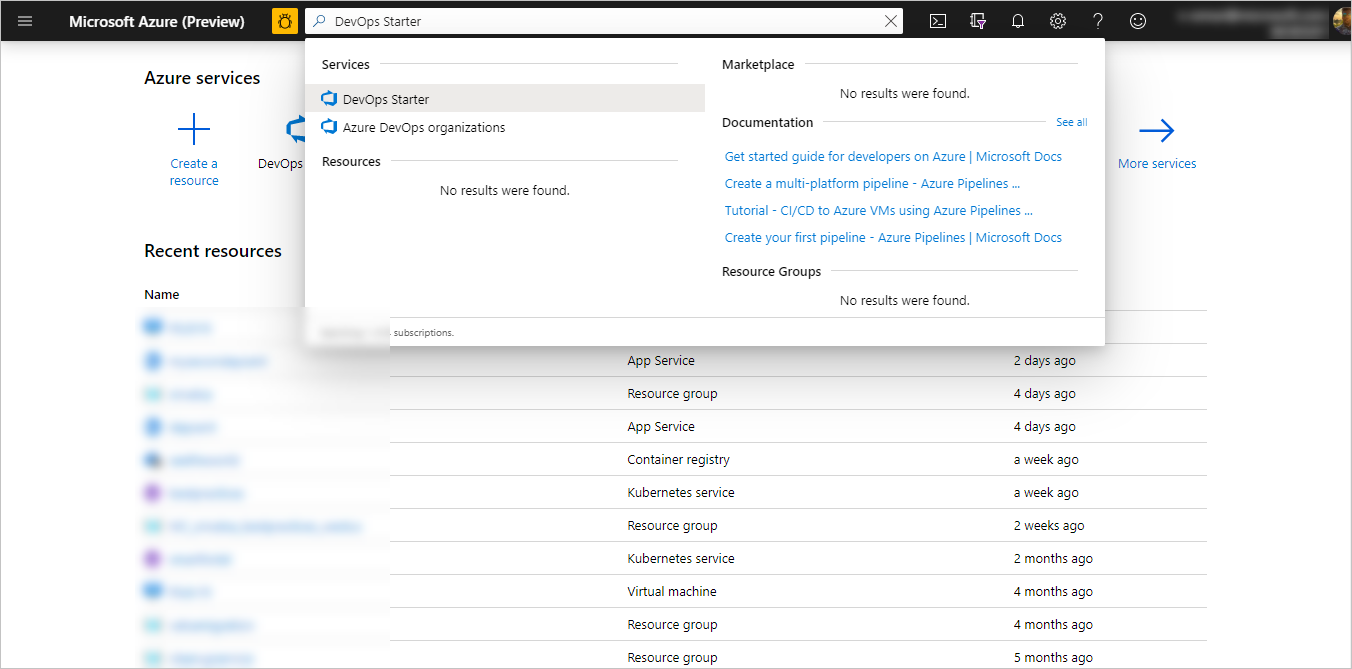
Выбор примера приложения и службы Azure
Выберите пример приложения Java. Примеры Java включают в себя выбор нескольких платформ приложений.
В примере используется платформа Spring. Оставьте значение по умолчанию и нажмите кнопку Далее. Веб-приложение для контейнеров является целевым объектом развертывания по умолчанию. Исполняющая среда, которую вы выбрали ранее, определяет доступный тип целевого объекта развертывания в службе Azure.
Оставьте службу по умолчанию и нажмите кнопку Далее.
настройка Azure DevOps и подписки Azure;
Создайте новую организацию Azure DevOps или выберите существующую.
Выберите имя для проекта.
Выберите подписку Azure и расположение, задайте имя приложения и нажмите кнопку Готово.
Через несколько минут панель мониторинга DevOps Starter отобразится на портале Azure. Пример приложения настраивается в репозитории в организации Azure DevOps, после чего выполняется сборка и развертывание приложения в Azure. Эта панель мониторинга обеспечивает видимость репозитория кода, конвейера CI/CD и приложения в Azure.
Выберите Обзор, чтобы просмотреть выполняющееся приложение.
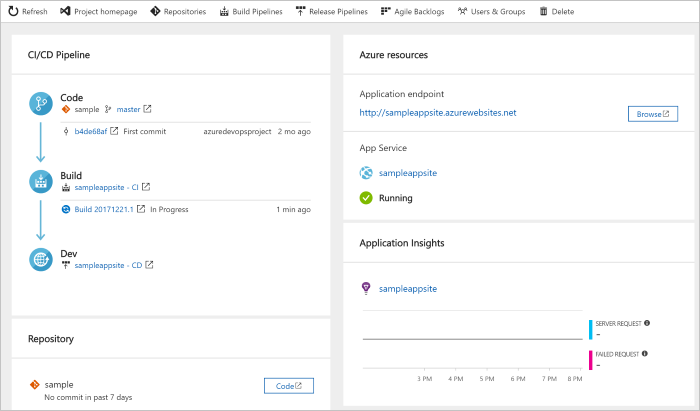
DevOps Starter автоматически настраивает триггер сборки и выпуска CI. Теперь вы готовы сотрудничать с командой в приложении Java с процессом CI/CD, который автоматически развертывает данные последней работы на вашем веб-сайте.
Фиксация изменений, внесенных в код, и выполнение CI/CD
DevOps Starter создает репозиторий Git в Azure Repos или на сайте GitHub. Выполните описанные ниже действия, чтобы просмотреть репозиторий и внести изменения в код приложения.
В левой части панели мониторинга DevOps Starter выберите ссылку для главной ветви. Эта ссылка открывает представление созданного репозитория Git.
Чтобы просмотреть URL-адрес клона репозитория, щелкните Клонировать в правом верхнем углу браузера. Вы можете клонировать свой репозиторий Git в предпочитаемую интегрированную среду разработки. На следующих нескольких шагах вы можете с помощью веб-браузера создавать и фиксировать изменения кода непосредственно в главной ветви.
В левой части браузера перейдите к файлу src/main/webapp/index.html.
Выберите Изменить и внесите изменения в текст. Например, измените часть текста для одного из тегов div.
Выберите Зафиксировать и сохраните изменения.
В браузере откройте панель мониторинга DevOps Starter.
Теперь вы должны увидеть, что сборка выполняется. С помощью конвейера CI/CD выполняется автоматическая сборка и развертывание внесенных изменений.
Изучение конвейера CI/CD
На предыдущем этапе весь конвейер CI/CD был автоматически настроен с помощью DevOps Starter. При необходимости изучите и настройте конвейер. Чтобы ознакомиться с конвейерами сборки и выпуска, сделайте следующее.
В верхней части панели мониторинга DevOps Starter выберите Конвейеры сборки. На вкладке браузера отобразится конвейер сборки для нового проекта.
Наведите указатель мыши на поле Состояние и нажмите кнопку с многоточием (...). Это действие открывает меню, в котором можно начать несколько действий, таких как постановка в очередь новой сборки, приостановка сборки и редактирование конвейера сборки.
Выберите команду Изменить.
В этой области можно просмотреть различные задачи для конвейера сборки. При сборке выполняются различные задачи, такие как получение исходного кода из репозитория Git, восстановление зависимостей и публикация результатов, используемых для развертывания.
Выберите имя конвейера сборки в верхней части соответствующей области.
Замените имя конвейера сборки более понятным для себя, выберите Сохранить и поместить в очередь и нажмите кнопку Сохранить.
Под именем конвейера сборки щелкните Журнал.
В области Журнал можно просмотреть журнал аудита последних изменений сборки. Azure Pipelines отслеживает все изменения, внесенные в конвейер сборки, и позволяет сравнивать версии.Выберите Триггеры. DevOps Starter автоматически создает триггер CI, а при каждой фиксации в репозитории запускается новая сборка. При желании выберите включение или исключение ветвей из процесса непрерывной интеграции.
Щелкните Период удержания. В зависимости от сценария можно указать политики для хранения или удаления определенного количества сборок.
Выберите Сборка и выпуск, а затем — Выпуски.
DevOps Starter создаст конвейер выпуска для управления развертываниями в Azure.Щелкните многоточие (...) рядом с конвейером выпуска и выберите Изменить. Конвейер выпуска содержит конвейер, определяющий процесс выпуска.
В разделе Артефакты выберите Удалить. Конвейер сборки, который вы изучали на предыдущих этапах, создаст выходные данные для артефакта.
Рядом со значком Удалить выберите Триггер непрерывного развертывания. В этом конвейере выпуска активирован триггер непрерывного развертывания, выполняющий развертывание каждый раз, когда становится доступным новый артефакт сборки. При желании можно отключить триггер, чтобы выполнить развертывание вручную.
В области слева выберите Задачи. Задачи — это действия, выполняемые при развертывании. В этом примере задача заключается в развертывании в Службе приложений Azure.
В области справа выберите Просмотреть выпуски. В этом представлении можно просмотреть журнал выпусков.
Щелкните многоточие (...) рядом с одним из выпусков и выберите Открыть. В этом представлении доступно несколько меню, например меню сводки по выпуску, меню связанных рабочих элементов и тестов.
Щелкните Фиксации. В этом представлении отображаются фиксации кода, связанные с определенным развертыванием.
Выберите Журналы. Журналы содержат полезную информацию о процессе развертывания. Их можно просматривать как во время, так и после развертывания.
Очистка ресурсов
Если Служба приложений Azure и другие связанные с ней ресурсы вам больше не нужны, их можно удалить. Воспользуйтесь функцией Удалить на панели мониторинга DevOps Starter.
Дальнейшие действия
После настройки процесса CI/CD конвейеры сборки и выпуска создаются автоматически. Вы можете изменить эти конвейеры сборки и выпуска в соответствии с потребностями вашей команды. См. дополнительные сведения о конвейере CI/CD:
Define your multi-stage continuous deployment (CD) process (Определение многоэтапного процесса непрерывного развертывания)